Boot Camp je vgrajen pripomoček v macOS, zasnovan za pomoč pri namestitvi in zagonu operacijskega sistema Windows v računalnikih Mac. Pomočnik Boot Camp lahko uporabite tudi za prenos gonilnikov Boot Camp za Windows 10.
Če ste se odločili za prenos gonilnikov Boot Camp za Windows 10, Boot Camp Assistant prenese programsko opremo za podporo Boot Camp (gonilnike) na pogon USB, priključen na vaš Mac.
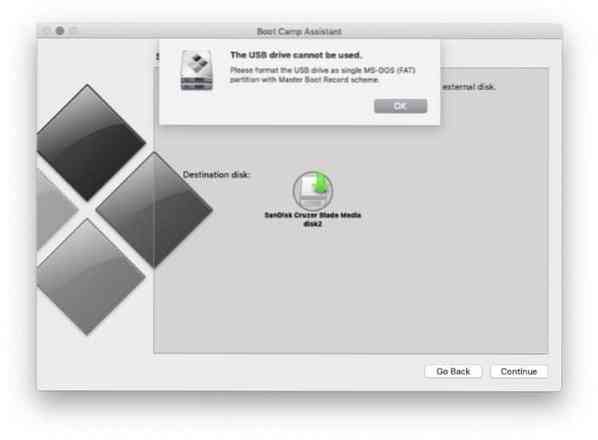
Med prenosom gonilnikov Boot Camp za Windows 10 v macOS z uporabo pripomočka Boot Camp Assistant lahko dobite »Pogona USB ni mogoče uporabiti. Prosimo, formatirajte pogon USB kot enojno particijo MS-DOS (FAT) s shemo Master Boot Record" obvestilo o napaki.
Kot pravi napaka, mora biti pogon USB, na katerega želite shraniti gonilnike Boot Camp, formatiran v MS-DOS (FAT) s shemo Master Boot Record (MBR).
Če prejmete isto sporočilo o napaki, je odpravljanje napake dokaj enostavno. Tukaj je opisano, kako pogon USB formatirate s sistemom FAT s shemo Master Boot Record.
Pogon USB formatirajte kot MS-DOS (FAT) s shemo MBR
Korak 1: Prepričajte se, da je pogon USB povezan z računalnikom Mac. Predlagamo, da iz njega varnostno kopirate podatke, saj jih moramo izbrisati, da jih formatiramo v FAT s shemo MBR.
2. korak: Odprite Disk Utility z uporabo funkcije iskanja.
3. korak: To je pomemben korak. Ko se program Disk Utility zažene, kliknite na Pogled in nato izberite Pokaži vse naprave možnost. To bo prikazalo vaš dejanski pogon USB namesto glasnosti na njem. Če ne izberete Pokaži vse naprave možnost, boste morda videli samo glasnost pogona namesto dejanskega pogona. Če izberete glasnost, Disk Utility v naslednjem koraku ne bo prikazal polja Shema.
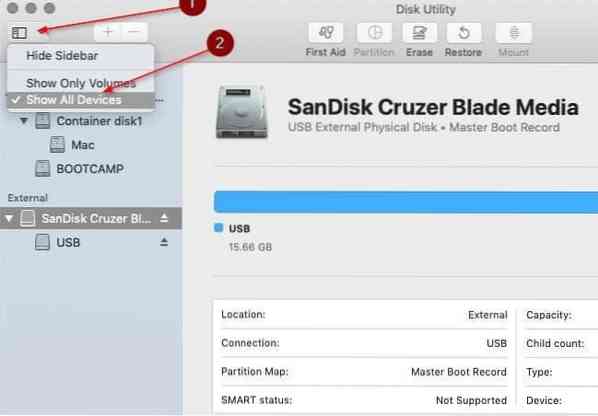
4. korak: V Zunanji odsek levega podokna, right-click na pogonu USB in nato kliknite Izbriši možnost.
5. korak: Na koncu vnesite ime za pogon USB in izberite MS-DOS (FAT) v spustnem meniju Oblika in nato izberite Glavni zagonski zapis v spustnem meniju Shema.

Kliknite Izbriši , da izbrišete pogon USB.
OPOMBA: Če se spustno polje Shema ne prikaže, je verjetno, da ste z desno miškino tipko kliknili glasnost in ne dejanski pogon USB. Previdno sledite navodilom iz 3. koraka, da se prikaže polje Shema.
6. korak: Ko je pogon USB izbrisan, zaženite Boot Camp Assistant. Tokrat pripomoček ne sme prikazati napake.
Ali ste vedeli, da lahko gonilnike Boot Camp prenesete v računalnik z operacijskim sistemom Windows 10, ne da bi uporabljali pomočnika Boot Camp?
 Phenquestions
Phenquestions


